小编教你win7桌面壁纸怎么换
- 分类:Win7 教程 回答于: 2019年05月25日 12:45:00
XP系统成为历史后,相信大家都转用Win7以上系统了。但是win7和XP在使用上有不少差距,就连更换壁纸都有所不同了。一个桌面背景看时间长了,就会出现审美疲劳。那么win7桌面壁纸怎么换呢?对于不知道怎么换win7桌面壁纸的用户看过来,小编教大家如何操作。
win7系统有了很大的改观,在外观上的改观尤为惊人,让很多视觉系的发烧友爱不释手。而win7自带的自动换壁纸功能则让我们的用户体验提升了又一个档次。就会想win7桌面壁纸怎么换,今天,小编就教大家win7怎么自动换壁纸。
win7桌面壁纸怎么换图文教程
首先,在屏幕桌面空白处点击鼠标右键,点选“个性化”

桌面壁纸图-1
Win7系统默认有7种主题,你点选任何一个主题,主题和桌面壁纸都相应更换,每套主题里面有几张以上壁纸,默认会每隔30分钟变换一次。
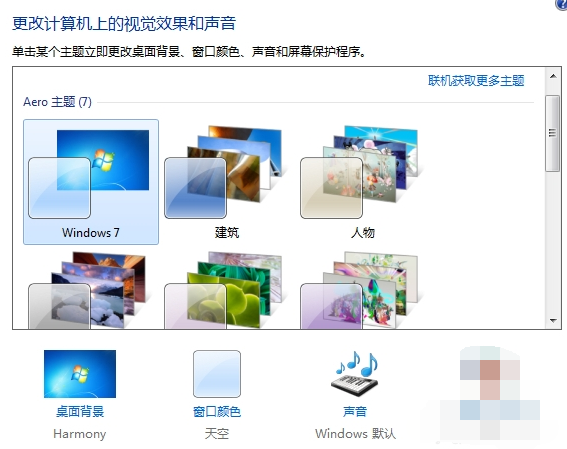
win7图-2
点击下面的“桌面背景”,就可以更换成自己喜欢的壁纸了
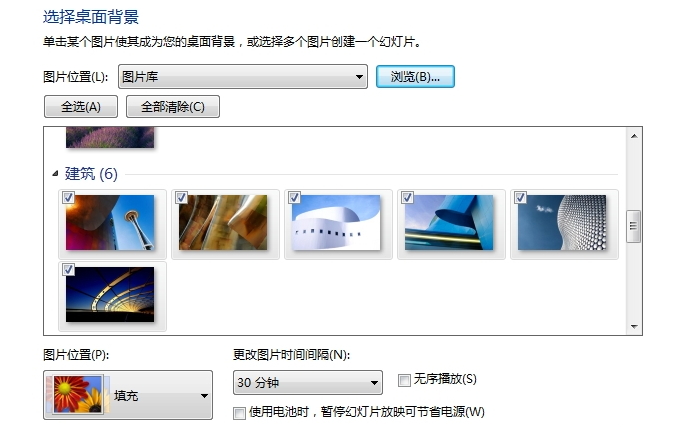
桌面图-3
点击“浏览”可以选择你的图片所在文件夹
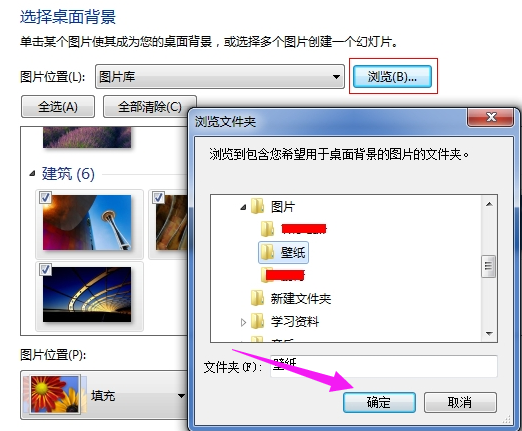
壁纸图-4
你可以选择所有图片,也可以选择你想要显示在桌面的壁纸,然后点“保存修改”
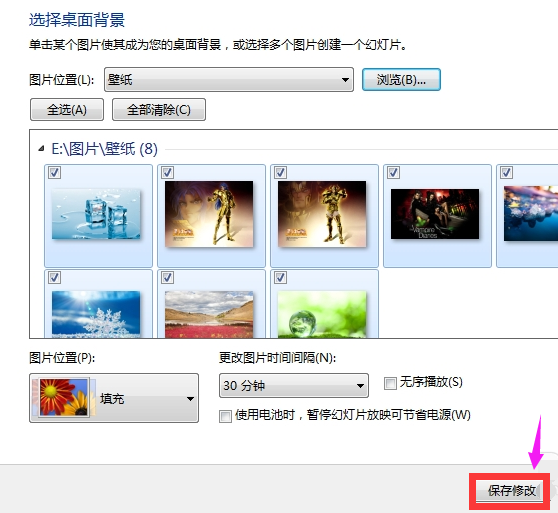
桌面图-5
以上就是win7桌面壁纸的更换操作方法了,更多精彩的教程尽在“小白一键重装系统”官网,欢迎前去查阅。
 有用
26
有用
26


 小白系统
小白系统


 1000
1000 1000
1000 1000
1000 1000
1000 1000
1000 1000
1000 1000
1000 1000
1000 1000
1000 1000
1000猜您喜欢
- 免费下载最新精美Win7主题2024/03/12
- 怎么安装win7系统使用什么软件..2023/01/27
- 雨林木风win7专业版镜像系统下载..2017/07/16
- 关闭ThinkPad触摸板的方法(Win7)..2024/01/05
- 命令提示符已被系统管理员停用,小编教..2018/06/08
- win7重做系统怎么重装2022/12/16
相关推荐
- 想知道win7怎么用u盘重装系统..2023/01/07
- win764位激活工具的使用教程..2021/11/10
- win7开机反复重启无法进桌面,怎么办?..2023/12/09
- 笔记本电脑怎样重装系统win7旗舰版的..2021/10/29
- 新手如何安装windows7?详细图解教程带..2024/10/19
- 华硕笔记本重装win7系统怎么操作..2022/12/03














 关注微信公众号
关注微信公众号



